Когато работя в бюрото за помощ, получавам много обаждания от потребители, които казват, че не могат да редактират файл на Microsoft Excel, защото е заключен и се използва от друг потребител.
Съобщението, което се появява, ще гласи „Използван файл – {filename] е заключен за редактиране от {username}. Отворете „Само за четене“ или щракнете върху „Извести, за да получите известие, когато документът вече не се използва.”

Ако потребителят отсъства на обяд или го няма за деня и файлът трябва да бъде редактиран сега, това го прави доста главоблъсканица. За щастие има начин да изхвърлите потребителя от файла дистанционно.
Забележка: Тези стъпки са за системни администратори или персонал с администраторски достъп до сървъра, където се намира файлът на Excel. Ако не можете да изпълните тези стъпки, говорете с вашите ИТ специалисти, за да извършат тези стъпки вместо вас.
За да стартирате потребителя от файла и да позволите на друг потребител да получи достъп до него, следвайте тези стъпки:
- Забележете пътя до файла и името на файла.
- Задръжте Windows ключ и натиснете “Р”, за да изведем Бягай диалогов прозорец.
- Тип "mmc“, след това натиснете “Въведете”, за да изведете „Конзола за управление на Microsoft“.
- Изберете “Файл” > “Добавяне/Премахване на Snap-in“.
- В списъка на „Налични приставки“, изберете “Споделени папки“, след което изберете “Добавете”, за да го добавите към „Избрани приставки” списък.
- Ще се появи поле, което ви подканва да „Изберете компютъра, който искате да управлявате от добавката“. Ако сте влезли на сървъра, където се намира заключения файл на Excel, изберете „Локален компютър“. Ако сте влезли на друг компютър, изберете “Друг компютър“, след което въведете или Прегледайте до сървъра, където се намира файлът на Excel.
- В секцията за изглед изберете „Отворете Файлове“.
- Изберете “Добре“
- Разширете списъка на „Отворете Файлове“.
- Сортирайте списъка по желание. Аз лично обичам да сортирам по потребителско име. Намерете файла в списъка, след това щракнете с десния бутон върху файла и изберете „Затворете Open File“.
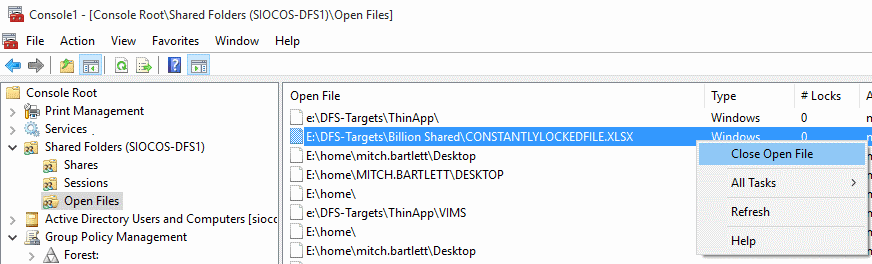
Това е! Прекъснахте връзката с потребителя, който е отворил файла, и го отключихте. Новият потребител, който иска да редактира файла сега, ще може да излезе от Excel, след което да отвори отново файла, за да го редактира.